在google地图上查看坐标方法
Google Earth使用

4.使用缩放滑桿來放大与缩小使用「缩放」滑杆來放大(+)或缩小 (-),或者单击滑杆末端的图示。当您移动接近地面时, 「Google地球」会向下俯冲(倾斜),将您的检视角度变更为与 地球表面平行。您可以关闭「自动倾斜」( [工具]>[选項] >[导覽] >[导览控件] 。
寻找位置和方向
• 「Google地球」可辨識下列類型的搜寻词汇,加不加逗号皆可。 范例 备注
相关信息--3
•GoogleEarth图像:来源NASA卫星图像,根 据地理位置重要性,最高解析0.6米。 •GoogleEarth资料: A.向量资料:点、线、面,辅以相对的属性 信息图层分类。 B.栅格资料:将地表分割单元格,以覆盖地 表面积大小构成不同解析图像图幅拼接, 空间数据无缝连接。
相关信息--4
天眼通--Google Earth
下载Google地球(免费试用版)
• 连结至 http://earth.google.co m/下载Google地球 4.3(免费试用版)至桌 面,并执行安装。 • 连结至 http://earth.google.co m/index.html下载 Google地球5.0(测试 版 )至桌面,并执行安 装或更新。
•飞机起飛:请按下Page Up键來增加推力并沿着跑 道移动。当您的飞机开始移动时,请稍微向后移 动滑鼠或游戏杆。当速度足够时,飞机便会起飞。 若要改变飞机方向或倾斜度,请稍微移动滑鼠或 游戏杆。请小心不要修正过度。当机翼平衡时, 请将滑鼠或游戏杆置中。若要四处观看,请按下 箭头键+ Alt (慢)或Ctrl (快)。 •飞机降落: 1.接近要降落的机场或平坦区域。 2.按下PageDown來降低推力和飞机速度。 3.按下G放下起落架。 4.按下F增加襟翼设定,以降低飞机速度。 5.在您落地之后,请使用机輪煞車來减缓飞机速度。 按下, (逗號)使用左輪煞車;按下. (句號)使用 右輪煞車。
Google Earth使用指南

GoogleEarth使用指南以下是维基百科全书对于GoogleEarth的定义:GoogleEarth是一款由Google公司开发的的虚拟地球仪软件,它把卫星照片、航空照相和GIS布置在一个地球的三维模型上。
让每个人都有机会看到世界上的任何一个角落。
GoogleEarth使用了公共领域的图片、受许可的航空照相图片、KeyHole间谍卫星的图片和很多其他卫星所拍摄的城镇照片。
图像清晰度:GoogleEarth包括大气层效果、海床和简要的星象,这里的“清晰度”衡量的标准是观察到离地面最近且图像最清晰时所显示的“Eyealt”数值。
大多数地区的图像清晰度都在5英里左右。
几乎每个国家的首都和主要大城市都提供了较为清晰的图像,基本拥有0.15英里的清晰度。
北美和欧洲的高清晰图像比较多,其他地区相比较少。
GoogleEarth主界面:1、搜索面板(Search panel)-查找位置或行车路线、管理搜索结果。
2、鹰眼导航图(Overview map)-鸟瞰位置指示图。
3、显示/隐藏侧边栏(Hide/Show side bar)-单击这个图标可以显示或隐藏侧边栏(搜索面板、地标面板、层设置面板)。
4、添加地标(Place mark)-单击这个图标来标注指定的位置。
5、多边形(Polygon)-用来绘制多边形。
6、路径/线(Path)-用来绘制路径或线条。
7、影像贴图(Image Overlay)-将外来的图片贴到GoogleEarth中。
8、测量工具(Measure)-测量距离或面积。
9、邮寄(Email)-将当前视图或图像用电子邮件发送给别人。
10、打印(Print)-打印当前浏览的视图。
11、导航器(Navigation controls)-用来倾斜、缩放和移动观察点。
(斜视滑块)12、图层(Layers panel)-用来显示兴趣点。
13、位置(Places panel)-用来定位、保存、组织和重游地标。
谷歌地图使用方法以及登陆指南

谷歌地图使用方法以及登陆指南谷歌地图是 Google 公司提供的电子地图服务,包括局部详细的卫星照片。
此款服务可以提供含有政区和交通以及商业信息的矢量地图、不同分辨率的卫星照片和可以用来显示地形和等高线地形视图。
在2014年3月5日谷歌表示印度22个城市的用户已经可以访问谷歌地图中75个在当地比较流行的室内场地地图,包括位于古尔冈的Ambience Mall,以及德里的Select City Walk购物中心等。
操作方法Google地球的使用方法:1、根据经纬度定位地标的方法在Search面板的Fly To输入框中,输入一个经纬度,按回车,就可以直接“飞”到那个位置。
其间采用的那种动画效果,让我们产生一种遨游地球的奇妙感觉。
2、如何在软件中截图这里介绍一个简单的截图方法,找到一个画面后,按下“Ctrl+Shift+E”,会出现一个通过电子邮件发送截图的界面,如下图所示,双击附件里那个图片,另存到硬盘上即可。
这个图片就是当前的截图。
3、如何导出地标文件在需要引出的地标文件夹上,用鼠标右键点一下,在菜单中选择“Save As”然后输入引出文件名就行了,可以导出KMZ和KML两种地标文件格式。
4、KML和KMZ地标文件有什么不同Google Earth有两种类型的地标文件,一种是KML文件,一种是KMZ文件。
KML是原先的Keyhole客户端进行读写的文件格式,是一种XML描述语言,并且是文本格式,这种格式的文件对于Google Earth程序设计来说有极大的好处,程序员可以通过简单的几行代码读取出地标文件的内部信息,并且还可以通过程序自动生成KML文件,因此,使用KML格式的地标文件非常利于Google Earth 应用程序的开发。
KMZ是Google Earth默认的输出文件格式,是一个经过ZIP格式压缩过的KML文件,当我们从网站上下载KMZ文件的时候,Windows会把KMZ文件认成ZIP文件,所以另存的时候文件后缀会被改成.ZIP,因此需要手动将文件后缀改成.KMZ。
利用谷歌地图确定选址站点的地理位置的步骤

利用谷歌地图确定选址站点的地理位置的步骤具体步骤如下:
1、首先,在百度中输入地图,然后选谷歌地图。
2、谷歌地图下载并进行安装
3、下载中:
4、下载完成后进行安装:
5、选接受并继续:
6、安装完成后运行谷歌地图:
7、在搜索框内输入纬度和经度(先输入小的22.****,再输入大的113.****,之间用空格隔开),按搜索键或回车键。
显示选址站点的具体位置,可放大查看周边的地理情况。
8、点击38分钟,可进入指引去到基站定址的路径:
9、两条路径1、途经广珠公路2、途经105国道和广珠公路,选择一条即可进入导航,指引去到基站定址的区域:
10、点击出发开始进入导航。
Google地图搜索功能全面使用攻略

Google地图搜索功能全面使用攻略Google地图是一款广为人知的地理信息软件,不仅提供了精准的导航功能,还包含了丰富的搜索工具,帮助用户快速找到所需的地点或服务。
本文将详细介绍如何充分利用Google地图的搜索功能,以提高使用体验和效率。
一、地点搜索Google地图的地点搜索功能非常强大,可以通过输入关键词或者地址信息,快速找到目标地点并显示在地图上。
为了更好地利用地点搜索功能,以下是一些使用技巧和注意事项:1. 输入关键词在搜索栏中输入相关的关键词,如餐厅、银行、学校等,Google地图会自动匹配相关的地点并显示在搜索结果中。
可以根据自己的需求输入更详细的关键词,如“意大利餐厅”或“24小时银行”。
2. 地点分类Google地图的搜索结果还会按照不同的地点类型进行分类,如餐饮、购物、住宿等。
通过点击分类标签,可以快速浏览到特定类型的地点信息,并在地图上显示相关位置。
3. 附近搜索如果想要在周围搜索特定类型的地点,可以使用“附近”功能。
在搜索栏中输入关键词后,点击“附近”按钮,选择合适的半径范围,Google 地图会显示附近的地点并标记在地图上。
4. 地点详情点击搜索结果中的地点名称,可以查看更详细的信息,如地址、电话、营业时间等。
此外,还可以查看其他用户的评论和评分,以便更好地了解该地点的质量和服务。
二、导航搜索除了地点搜索,Google地图还提供了强大的导航功能,可以帮助用户规划最优路线到达目的地。
以下是一些关于导航搜索的技巧和建议:1. 输入起点和终点在搜索栏中分别输入起点和终点的地址,Google地图会自动计算出最佳的行车或步行路线,并提供详细的导航指引。
选择不同的交通方式,如自驾、公交、步行等,可以得到相应的导航路线。
2. 实时交通信息Google地图可以提供实时的交通信息,帮助用户避开交通拥堵和道路事故。
在导航搜索结果中,会显示当前交通状况,并根据实时情况调整导航路线。
3. 导航选项和偏好在进行导航搜索时,Google地图还提供了许多导航选项和偏好设置,以满足不同用户的需求。
google earth 操作
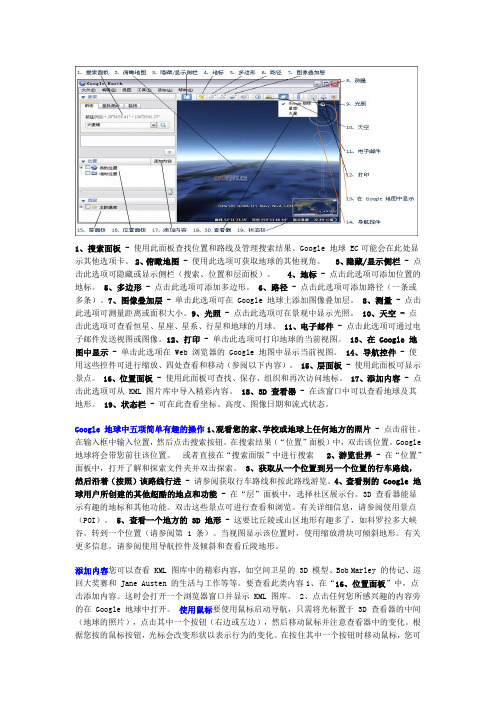
1、搜索面板 - 使用此面板查找位置和路线及管理搜索结果。
Google 地球 EC可能会在此处显示其他选项卡。
2、俯瞰地图 - 使用此选项可获取地球的其他视角。
3、隐藏/显示侧栏 - 点击此选项可隐藏或显示侧栏(搜索、位置和层面板)。
4、地标 - 点击此选项可添加位置的地标。
5、多边形 - 点击此选项可添加多边形。
6、路径 - 点击此选项可添加路径(一条或多条)。
7、图像叠加层 - 单击此选项可在 Google 地球上添加图像叠加层。
8、测量 - 点击此选项可测量距离或面积大小。
9、光照 - 点击此选项可在景观中显示光照。
10、天空 - 点击此选项可查看恒星、星座、星系、行星和地球的月球。
11、电子邮件 - 点击此选项可通过电子邮件发送视图或图像。
12、打印 - 单击此选项可打印地球的当前视图。
13、在 Google 地图中显示 - 单击此选项在 Web 浏览器的 Google 地图中显示当前视图。
14、导航控件 - 使用这些控件可进行缩放、四处查看和移动(参阅以下内容)。
15、层面板 - 使用此面板可显示景点。
16、位置面板 - 使用此面板可查找、保存、组织和再次访问地标。
17、添加内容 - 点击此选项可从 KML 图片库中导入精彩内容。
18、3D 查看器 - 在该窗口中可以查看地球及其地形。
19、状态栏 - 可在此查看坐标、高度、图像日期和流式状态。
Google 地球中五项简单有趣的操作1、观看您的家、学校或地球上任何地方的照片 - 点击前往。
在输入框中输入位置,然后点击搜索按钮。
在搜索结果(“位置”面板)中,双击该位置。
Google 地球将会带您前往该位置。
或者直接在“搜索面版”中进行搜索2、游览世界 - 在“位置”面板中,打开了解和探索文件夹并双击探索。
3、获取从一个位置到另一个位置的行车路线,然后沿着(按照)该路线行进 - 请参阅获取行车路线和按此路线游览。
4、查看别的 Google 地球用户所创建的其他超酷的地点和功能 - 在“层”面板中,选择社区展示台。
GoogleMaps地图导航教程
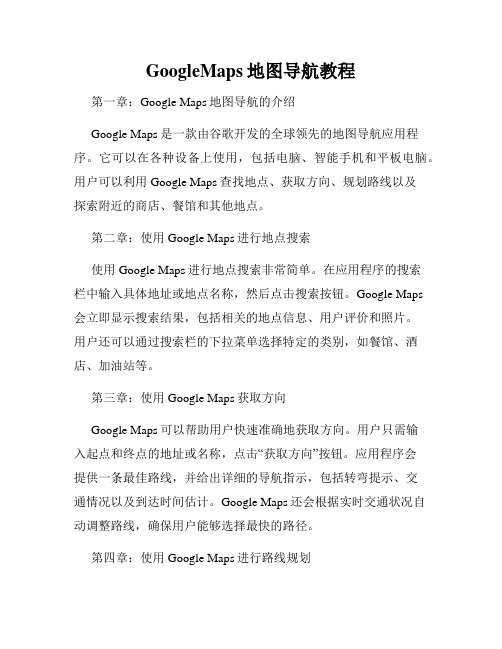
GoogleMaps地图导航教程第一章:Google Maps地图导航的介绍Google Maps是一款由谷歌开发的全球领先的地图导航应用程序。
它可以在各种设备上使用,包括电脑、智能手机和平板电脑。
用户可以利用Google Maps查找地点、获取方向、规划路线以及探索附近的商店、餐馆和其他地点。
第二章:使用Google Maps进行地点搜索使用Google Maps进行地点搜索非常简单。
在应用程序的搜索栏中输入具体地址或地点名称,然后点击搜索按钮。
Google Maps会立即显示搜索结果,包括相关的地点信息、用户评价和照片。
用户还可以通过搜索栏的下拉菜单选择特定的类别,如餐馆、酒店、加油站等。
第三章:使用Google Maps获取方向Google Maps可以帮助用户快速准确地获取方向。
用户只需输入起点和终点的地址或名称,点击“获取方向”按钮。
应用程序会提供一条最佳路线,并给出详细的导航指示,包括转弯提示、交通情况以及到达时间估计。
Google Maps还会根据实时交通状况自动调整路线,确保用户能够选择最快的路径。
第四章:使用Google Maps进行路线规划除了提供基本的方向指引外,Google Maps还具有强大的路线规划功能。
用户可以在应用程序中设置多个的途经点,以便规划复杂的行程。
例如,如果要找到去多个地点的最佳路线,只需在起点和终点之间添加途经点,Google Maps会自动计算路线,确保用户经过每个途经点。
第五章:使用Google Maps进行步行和骑行导航Google Maps不仅适用于汽车导航,还可以提供步行和骑行导航。
对于那些喜欢徒步旅行或骑自行车的人来说,这是非常有用的功能。
用户只需在导航选项中选择步行或骑行模式,Google Maps会为用户提供相应的路线和导航指示。
此外,该应用还可以显示步行或骑行路径上的高度变化,以便用户了解线路的难度。
第六章:使用Google Maps探索附近的地点Google Maps还具有探索功能,能够帮助用户发现附近的餐馆、酒店、购物中心等地点。
从谷歌地球中获取地理坐标制作arcmap地图
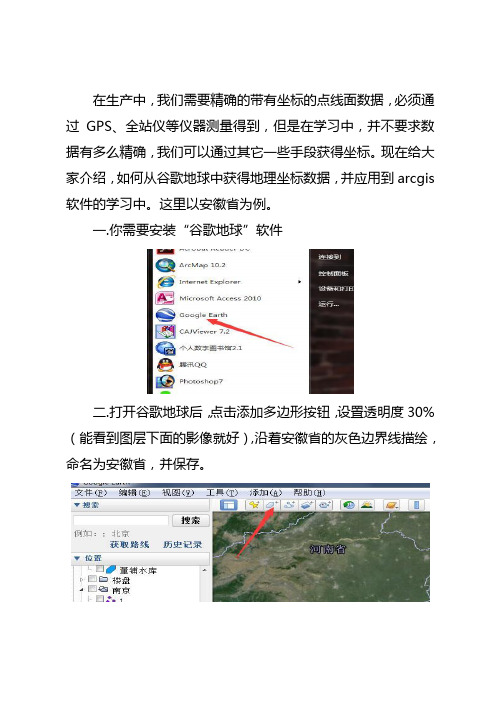
在生产中,我们需要精确的带有坐标的点线面数据,必须通过GPS、全站仪等仪器测量得到,但是在学习中,并不要求数据有多么精确,我们可以通过其它一些手段获得坐标。
现在给大家介绍,如何从谷歌地球中获得地理坐标数据,并应用到arcgis 软件的学习中。
这里以安徽省为例。
一.你需要安装“谷歌地球”软件
二.打开谷歌地球后,点击添加多边形按钮,设置透明度30%(能看到图层下面的影像就好),沿着安徽省的灰色边界线描绘,命名为安徽省,并保存。
三.右击保存好的安徽省多边形,将文件另保存为kml格式
四.打开arcgis工具箱,利用转换工具集中的kml转图层工具,将谷歌地球文件转换为shp文件
五.这样就会得到带有WGS 1984坐标的安徽省矢量数据图
六.右击图层,在数据框属性中选择常规选项卡,在显示的下拉菜单中选择度分秒,点击确定。
你就可以看到该数据的地理
坐标了。
学习笔记
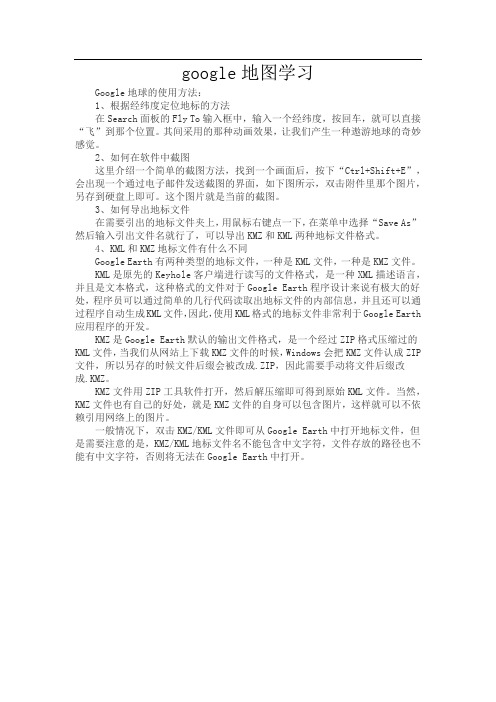
google地图学习Google地球的使用方法:1、根据经纬度定位地标的方法在Search面板的Fly To输入框中,输入一个经纬度,按回车,就可以直接“飞”到那个位置。
其间采用的那种动画效果,让我们产生一种遨游地球的奇妙感觉。
2、如何在软件中截图这里介绍一个简单的截图方法,找到一个画面后,按下“Ctrl+Shift+E”,会出现一个通过电子邮件发送截图的界面,如下图所示,双击附件里那个图片,另存到硬盘上即可。
这个图片就是当前的截图。
3、如何导出地标文件在需要引出的地标文件夹上,用鼠标右键点一下,在菜单中选择“Save As”然后输入引出文件名就行了,可以导出KMZ和KML两种地标文件格式。
4、KML和KMZ地标文件有什么不同Google Earth有两种类型的地标文件,一种是KML文件,一种是KMZ文件。
KML是原先的Keyhole客户端进行读写的文件格式,是一种XML描述语言,并且是文本格式,这种格式的文件对于Google Earth程序设计来说有极大的好处,程序员可以通过简单的几行代码读取出地标文件的内部信息,并且还可以通过程序自动生成KML文件,因此,使用KML格式的地标文件非常利于Google Earth 应用程序的开发。
KMZ是Google Earth默认的输出文件格式,是一个经过ZIP格式压缩过的KML文件,当我们从网站上下载KMZ文件的时候,Windows会把KMZ文件认成ZIP 文件,所以另存的时候文件后缀会被改成.ZIP,因此需要手动将文件后缀改成.KMZ。
KMZ文件用ZIP工具软件打开,然后解压缩即可得到原始KML文件。
当然,KMZ文件也有自己的好处,就是KMZ文件的自身可以包含图片,这样就可以不依赖引用网络上的图片。
一般情况下,双击KMZ/KML文件即可从Google Earth中打开地标文件,但是需要注意的是,KMZ/KML地标文件名不能包含中文字符,文件存放的路径也不能有中文字符,否则将无法在Google Earth中打开。
谷歌地球使用方法简介
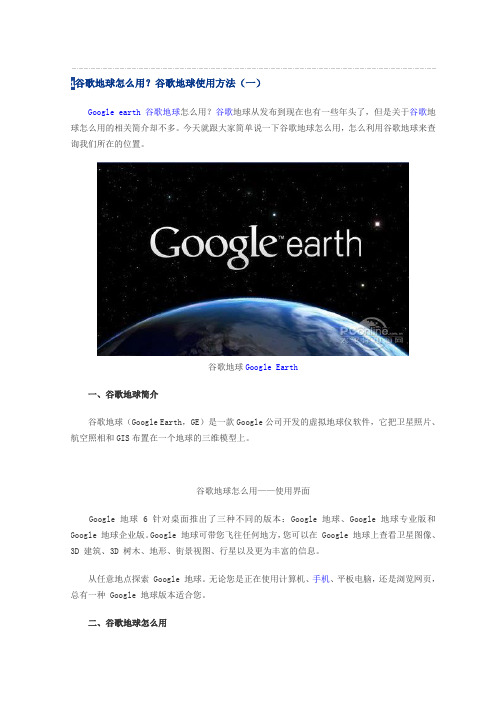
1谷歌地球怎么用?谷歌地球使用方法(一)Google earth谷歌地球怎么用?谷歌地球从发布到现在也有一些年头了,但是关于谷歌地球怎么用的相关简介却不多。
今天就跟大家简单说一下谷歌地球怎么用,怎么利用谷歌地球来查询我们所在的位置。
谷歌地球Google Earth一、谷歌地球简介谷歌地球(Google Earth,GE)是一款Google公司开发的虚拟地球仪软件,它把卫星照片、航空照相和GIS布置在一个地球的三维模型上。
谷歌地球怎么用——使用界面Google 地球 6 针对桌面推出了三种不同的版本:Google 地球、Google 地球专业版和Google 地球企业版。
Google 地球可带您飞往任何地方,您可以在 Google 地球上查看卫星图像、3D 建筑、3D 树木、地形、街景视图、行星以及更为丰富的信息。
从任意地点探索 Google 地球。
无论您是正在使用计算机、手机、平板电脑,还是浏览网页,总有一种 Google 地球版本适合您。
二、谷歌地球怎么用以下以安装版的谷歌地球6为例讲解。
2.1 Google earth谷歌地球下载软件名称:谷歌地球(Google Earth)软件版本: 6.2.2 官方简体中文版软件大小:16.65MB软件授权:免费适用平台:Win9X WinNT Win2000 WinXP Win2003下载地址:/html_2/1/133/id=10745&pn=0.html2.2 谷歌地球初步认识谷歌地球左侧为搜索、位置以及图层三大块组成,右侧则是地球的显示区域,所需要显示的信息可以通过工具栏中的视图工具进行设置。
搜索版块,将所需要查找的城市名称输入搜索框中,按“回车”键或者直接点击“搜索”即可直接到达所要查找城市的地图界面,搜索可以用拼音,也可以用中文汉字。
在搜索版块下方有两个按钮,第一个按钮可以将当前搜索的地名添加至“位置”版块中“我的地点”中,方便下次查找;第二个按钮可以将当前搜索的地方以KML的方式复制到剪贴板中,可以轻松实现地图的调用。
Google Earth 4 新手入门教程(中文)
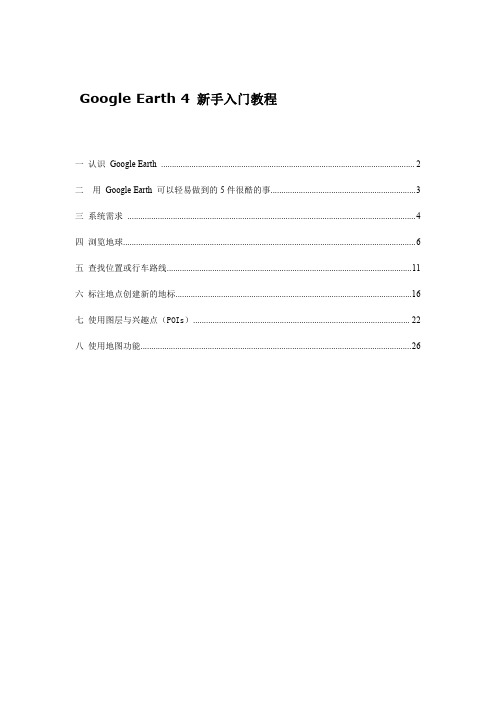
Google Earth4新手入门教程一认识Google Earth (2)二用Google Earth可以轻易做到的5件很酷的事 (3)三系统需求 (4)四浏览地球 (6)五查找位置或行车路线 (11)六标注地点创建新的地标 (16)七使用图层与兴趣点(POIs) (22)八使用地图功能 (26)一认识Google EarthGoogle Earth主界面--搜索栏-以此来寻找地点和方向,并管理搜索结果。
总览地图-使用此增设一个总览窗口观看地球。
隐藏/显示侧边-点击此来隐藏或显示左侧功能栏(搜索栏,地点栏和图层栏)。
地标增设按钮-点击此添加一个地标。
多边形增设按钮-点击此添加一个多边形。
路径增设按钮-点击此添加路径线。
图像叠加增设按钮-点击此增加一个图像叠加于地球图层表面。
度量按钮-点击此以测量距离,或面积的大小。
电子邮件按钮-点击此接发电子邮件。
打印按钮-点击此打印当前视窗中的地球图片。
转到谷歌地图按钮-点击此显示在谷歌在线地图中当前视图的地点。
观看星空按钮-点击此转到观看星星,星座,星系,行星和月亮。
导航控制工具-利用这些倾斜,变焦和移动谷歌地球画面。
(斜视滑块)图层项-以此来展示图层。
地标项-以此来寻找,增减,整理和重新定位地标。
添加地标-点击此导入地标kml或kmz文件三维视窗–在视窗中观看全球立体地形。
状态栏–显示查看坐标,海拔与进度流。
二用Google Earth可以轻易做到的5件很酷的事1.查看您的房子、学校和地球上的任何地点-单击“飞到”(Fly To)。
在输入框中输入地址,然后单击“搜索”按钮,再双击搜索结果中的地址,Google Earth就会飞到该位置。
(搜索按钮)【注:目前,中国部分只能搜索到一些大中城市的名字,直接输入汉字即可,比如“南昌”;欧美日等许多发达国家则可以用标准的通信地址来搜索,比如可以直接输入纽约证券交易所的通信地址“11Wall Street,New York,NY10005”。
google_earth指南
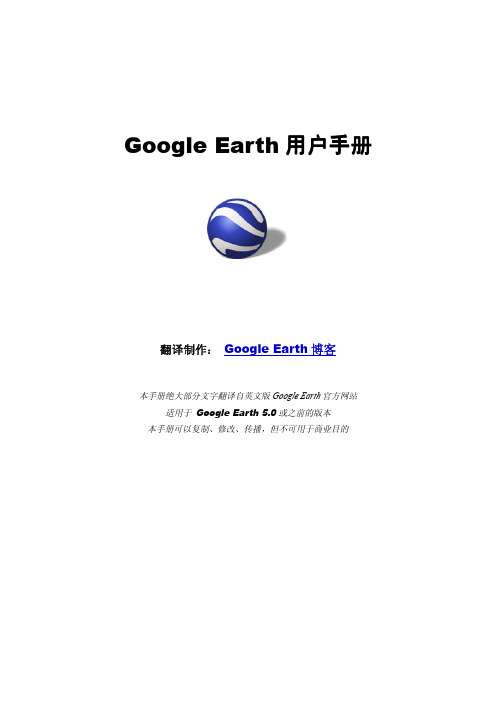
1.8 增加内容
您可以从 Google Earth 精选地标库中找到很多有趣的内容,比如: 3D 建筑模型, Bob Marley 的航空摄影集,国际汽车大奖赛等,欲打开这个精选地标库,请点击「Places」面板 右上角的「Add Content」按钮,然后默认的网页浏览器会被启动,并且自动访问精选地标库 网页,点击网页上列表旁的 「 Open in Google Earth 」 链接便可将这些精选的内容添加到
1.7 解除 Google Earth
如果您的某台电脑已经安装了 Google Earth Plus, Pro 或者 EC 版本,您可以点击菜单
「Help」 > 「Deactivate Google Earth Plus/Pro/EC license」 进行解除,如果您解除的是 Plus
版本,那么免费版本会自动代替 Plus 版;如果您解除的是 Pro 或 EC 版,那么当前电脑上 的授权码会被移除,您可以在另外一台电脑上重新安装 Pro 或 EC 版,并可使用这台计算 机上的授权码。 提示:当您解除 Pro 或 EC 版时请务必记得授权账号和密码以备在另外一台电脑上再 次安装时用来验证您的正版用户身份。
ቤተ መጻሕፍቲ ባይዱ
1.2 Google Earth 可以轻松做到的 5 件酷事
1.2.1 查找您的家、学校或者地球上的任意地点 – 点击「Places」面板中「Fly To」标 签,在输入框中输入地址,然后点击“搜索”按钮,Google Earth 就会列出匹配的搜索结果, 双击其中的某条结果,Google Earth 就会“飞”到该位置。 (搜索按钮) 【注:遗憾的是目前在中国只能找到一些大城市的名字,而且对汉字的支持并不理想, 大多数情况还需要使用拼音】。 2 巡游世界 – 1.2. 1.2.2 游” (Play Tour)按钮: 1.2.3 查找两地间的行车路线, 并漫游行车路线。 – 《查找位置和行车路线》。 1.2.4 查看其他用户创建的特色内容 – 在 「 Layers 」 面板中,勾选 「 Community 请参见本手册后面的第二章节 : 在「Places」面板中勾选「Sightseeing」目录,然后单击“播放/漫
谷歌地球使用方法

怎么样使用google earth谷歌地球卫星地图查找方法:google earth 卫星地图已经出来很长时间了,但怎样使用google earth 查找我们的位置还没有一个简单易懂的介绍。
现在把怎样使用google的卫星地图查找我们的位置介绍给大家。
大家到这个网址,然后在上面的搜索条内直接输入想要找的城市名称如“合肥”,可以用汉字,然后点右边的search maps 就可以找到大概位置了,然后再点地图上右上角中间的satellite按钮,就可以看到自己城市的详细地图了。
滚动鼠标可以缩放地图大小。
界面上面是录入框,可直接输入地名定位地图。
地图左上角是工具按钮。
上下左右四个方向键,中间按钮回到最后一次查找的结果。
左侧下面是分辨率,点+即放大一级,点-即缩小一级,也可以拉动中间的滚动条直接改变分辨率。
是不是很方便啊。
以后将会介绍更多通俗易懂的有用的知识。
有三种办法可以定位你想查找的区域:1.在上方搜索录入框直接输入地名,现在可以用中文输入,如输入广州,就可以查找广州的卫星图片;2.将分辨率滚动条拉到最下方,然后在全球地图中逐步放大查找;3.直接输入经纬度,可以先使用google一般查询功能查询目的地的经纬度,县级以上地名一般很容易查到相关数据。
然后将经纬度代入URL:/maps?ll=纬度,经度&spn=0.1,0.1&t=k&hl= en,注意,经纬度都使用十进制。
不同区域最大的分辨率会有所不同。
地图显示后,可用鼠标拖动地图以显示不同区域。
利用这个卫星地图,还可以反查经纬度。
将目标位置拉至最大分辨率,并将其拉至中心位置,在右侧“Link to this page”处点击右键,选中复制快捷方式,在文本编辑工具,如记事本中粘贴,可以看到一个形如“http: ///maps?ll=22.283084,114.174417&spn=0.004796,0.007918& t=k&hl=en”这样的地址,其中参数ll,就是纬度与经度。
GoogleEarth使用指南

产品名称Product name 密级Confidentiality level:内部公开部门名称:产品版本Product versionTotal pages 共页V1.0Google Earth 使用指南(仅供内部使用)拟制: Prepared by 霍琼38685日期:Date2007-1-23审核: Reviewed by 日期:Date审核: Reviewed by 日期:Date批准: Granted by 日期:Date华为技术有限公司Huawei Technologies Co., Ltd.版权所有侵权必究All rights reserved修订记录Revision Record日期Date 修订版本Version修改描述Description作者Author2007-1-23 1.0 霍琼目录第一章主界面介绍 (4)第二章如何与规划相结合 (11)第三章使用技巧 (22)第四章附件 (25)第五章参考文件 (25)第一章主界面介绍下面就自上而下,自左而右介绍各个方面:1. 飞行定位栏的应用:飞行定位栏位置/地点标签栏图层栏主界面纬度经度数据流传输完成度视角海拔高度状态栏1) 根据经纬度定位地标的方法在Search面板的Fly To输入框中,输入一个经纬度或地名,按回车,就可以直接“飞”到那个位置。
其间采用的那种动画效果,让我们产生一种遨游地球的奇妙感觉2) 利用地名定位地标的方法在Search面板的Local Search 输入框中,输入一个地名(好像必须是省会城市),回车,就可以直接飞到那个位置。
2. 图层栏layers的应用:Google Earth在卫星地图的基础上,提供了很多数据图层,图层打开会在相应的位置呈现各种数据。
具体操作是,在Google Earth左侧,找到一个叫图层(Layers)的设置,点中不同的图层,可以在Google Earth显示更多的信息,这里介绍主要的几个:1、选Terrain显示三维地势模拟(但是对显卡的3D有要求)2、选3D Building显示三维建筑物模拟(同样对显卡有较高要求)3、选Roads显示交通道路4、选Borders显示国界与州界5、选Dining显示各种餐厅6、选Logding显示可住宿的旅馆7、选Google Earth Community显示在Google Earth社区上,网友自己标记的地标。
google_earth指南
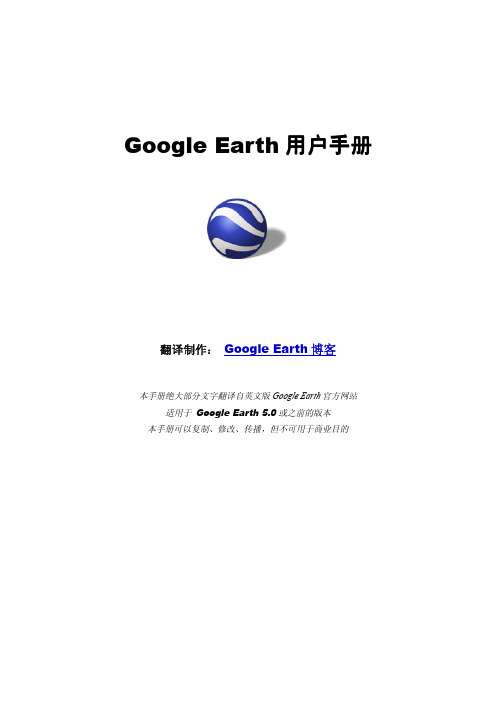
Database」。 若希望退出当前服务器,请点击「File」> 「Server Log Out」,若希望登录服务
器,请点击「File」 > 「Server Login」,并且按照本节开始的说明进行适当的设置。 提示:当你添加一个数据库服务器后,Google Earth 并不会断开当前的服务器连接,这 时候,您浏览的数据将同时来自两个数据库,利用这种方式,您可以最多可以从 8 个数据库 同步获取卫图数据。
「Places」面板的列表中。
提示:虽然「Add Content」按钮只在 Google Earth 4.2 版本中出现,但即使您使用的是 较老的版本,仍可使用该精选地标库,请直接访问:KML Gallery,然后点击「Open in Google
合作伙伴的独家内容,包括巴哈马群岛、红海和大堡礁海域等潜水胜地,你可以看到水 下世界的三维图像,还可以浏览有关海洋科学的文章和视频,甚至可 探究泰坦尼克号 等 3D 沉船的残骸。 � Google 火星:和 v4.3 的 Google Sky 类似,只需点击工具栏的视图切换按钮便可将
转到火星的视图,切换后你便可看到火星表面的 3D 视图。 � 录制旅程:现在你只需打开游览功能,按下录制按钮,就可以看到整个世界。甚至
在 Linux 上运行 Google Earth,至少需要以下配置: � � � � � � � � � Kernel 2.4 或更新的版本 glibc 2.3.2 w/ NPTL 或更新的版本 XFree86-4.0 或 R6.7 或更新的版本 CPU:奔腾 III, 500Mhz 128MB 系统内存 400MB 剩余硬盘空间 128Kb/秒的网速 带 16M 显存的 3D 显卡 屏幕分辨率 1024x768, 16 位增强色的显示器
谷歌地图测量2点间距离以及查看经纬度

谷歌地图测量2点间距离以及查看经纬度
01.谷歌地图查看2点间距离
要使用这个功能首先要登录谷歌账户,然后进入谷歌地图,点Google地图实验室
然后选择启用距离测量工具
然后点保存更改
接着点地图上的小尺子
会在左侧出现一排文字
然后在地图上选择你要测量的2点
在左侧窗口就会算出2点间的距离
02.谷歌地图查看经纬度
前几步骤同上,在谷歌实验室里头选择经纬度工具提示,按保存修改。
接着用鼠标指向你要查看的那个点,按shift键,就会出现经纬度。
由于谷歌地图上看到的是10进制的经纬度,如果需要,我们要把它转换成传统的度分秒,这里介绍一个经纬度转换的网站。
/Geography/2703.html
要转换的话选择下面一个,上面一个可以把传统的度分秒转换成谷歌地图的经纬度坐标。
谷歌地图应用方法[优质文档]
![谷歌地图应用方法[优质文档]](https://img.taocdn.com/s3/m/e0607d6526284b73f242336c1eb91a37f1113230.png)
Google地球的使用方法:1、根据经纬度定位地标的方法在Search面板的Fly To输入框中,输入一个经纬度,按回车,就可以直接“飞”到那个位置。
其间采用的那种动画效果,让我们产生一种遨游地球的奇妙感觉。
2、如何在软件中截图这里介绍一个简单的截图方法,找到一个画面后,按下“Ctrl+Shift+E”,会出现一个通过电子邮件发送截图的界面,如下图所示,双击附件里那个图片,另存到硬盘上即可。
这个图片就是当前的截图。
3、如何导出地标文件在需要引出的地标文件夹上,用鼠标右键点一下,在菜单中选择“Save As”然后输入引出文件名就行了,目前可以导出KMZ和KML两种地标文件格式。
4、KML和KMZ地标文件有什么不同Google Earth有两种类型的地标文件,一种是KML文件,一种是KMZ文件。
KML是原先的Keyhole客户端进行读写的文件格式,是一种XML描述语言,并且是文本格式,这种格式的文件对于Google Earth程序设计来说有极大的好处,程序员可以通过简单的几行代码读取出地标文件的内部信息,并且还可以通过程序自动生成KML文件,因此,使用KML格式的地标文件非常利于Google Earth应用程序的开发。
KMZ是Google Earth默认的输出文件格式,是一个经过ZIP格式压缩过的KML文件,当我们从网站上下载KMZ文件的时候,Windows会把KMZ文件认成ZIP文件,所以另存的时候文件后缀会被改成.ZIP,因此需要手动将文件后缀改成.KMZ。
KMZ文件用ZIP工具软件打开,然后解压缩即可得到原始KML文件。
当然,KMZ文件也有自己的好处,就是KMZ文件的自身可以包含图片,这样就可以不依赖引用网络上的图片。
一般情况下,双击KMZ/KML文件即可从Google Earth中打开地标文件,但是需要注意的是,KMZ/KML地标文件名不能包含中文字符,文件存放的路径也不能有中文字符,否则将无法在Google Earth中打开。
